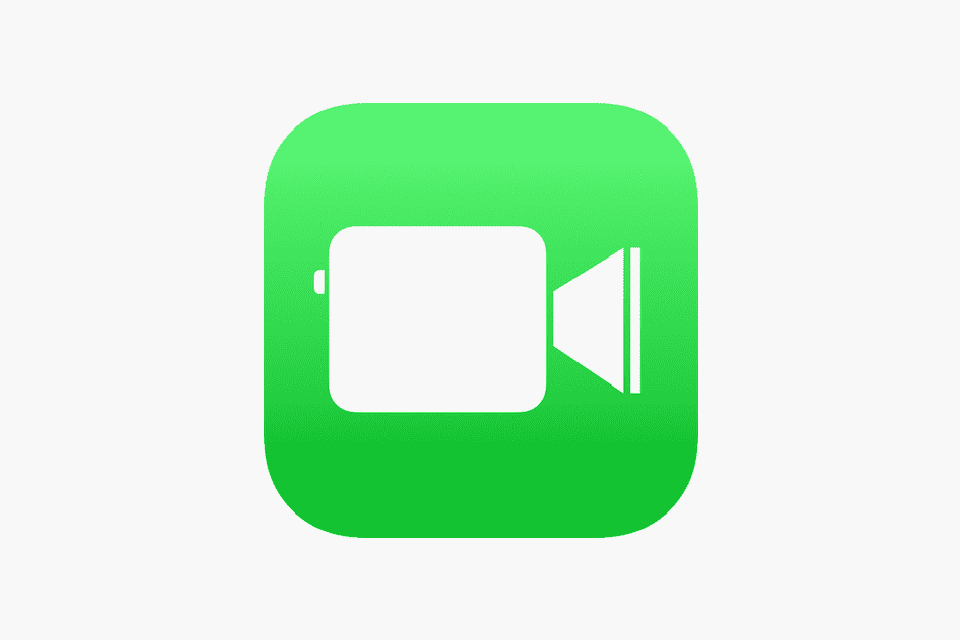
Låt oss ta en titt på vad du ska göra när FaceTime Audio – den enda ljudversionen av appen – inte fungerar på din enhet och vad du ska göra när FaceTime har ljudproblem. I själva verket kommer vi att ta itu med det senare först eftersom det är det mer troliga problemet du kommer att stöta på. Följande gäller för båda FaceTime och FaceTime Audio och kan lösa problem med båda.
Vad du ska göra när det inte finns något ljud på FaceTime
-
Kontrollera att du inte har stängt av mikrofonen. Det är ganska troligt att personen du pratar med av misstag har stängt av mikrofonen (genom att oavsiktligt knacka på mikrofonikonen). För att åtgärda problemet, be dem att kontrollera och knacka på deras mikrofonikon. Om den har stängts av kommer ikonen att vara vit (snarare än grå). Om personen du pratar med klagar över att de inte kan höra dig bör du kontrollera att du inte har stängt av din egen mikrofon.
-
Kontrollera din volym. På samma sätt som att du kontrollerar att din mikrofon inte har stängts av av misstag bör du kontrollera att din volym (eller din samtalsvolym) inte är helt eller inte. För att åtgärda problemet, tryck bara på Höj volymen flera gånger tills du och / eller din uppringare rapporterar att du kan höra varandra bra.
-
Kontrollera din Wi-Fi- eller mobildataanslutning. Med tanke på att FaceTime är beroende av en internetanslutning för att överföra video och ljud, är det självklart att det kan kämpa för att utföra någon funktion i händelse av att din internetanslutning är svag.
-
Är mikrofonen «upptagen»? En potentiell orsak till FaceTime-ljudproblem är att din mikrofon faktiskt används av en annan app medan du försöker ringa ett samtal. Till exempel kräver vissa meddelandeprogram och musikappar att du använder enhetens mikrofon, så om du har dem öppna när du använder FaceTime kanske du eller din uppringare inte kan höra någonting. Om så är fallet, stäng alla appar som använder eller kanske använder enhetens mikrofon och försök sedan ringa igen.
-
Kontrollera att din mikrofon fungerar som den ska. Om du inte kan höra din uppringare eller de inte kan höra dig bör ni båda kontrollera att enheternas mikrofoner fungerar som de ska. Du kan göra detta på en iPhone (eller iPad) genom att öppna röstmemo och spela in dig själv som talar i den primära (dvs. nedersta) mikrofonen. Även med iPhones kan du kontrollera de bakre och främre mikrofonerna (båda högst upp på enheterna) genom att öppna Camera-appen och spela in en video (där du pratar) med den bakre och sedan den främre kameran. Om du kan höra och spela in din röst normalt med sådana tester, fungerar din mikrofon helt klart bra. Om inte, kan du behöva ta din enhet till en Apple Store för reparation.
-
Försök att starta om enheten. Genom att stänga alla appar som du kör kan en normal omstart göra tricket för att du ska kunna öppna FaceTime igen och ringa med fungerande ljud. Uppenbarligen är det också värt att få din uppringare att prova det också, för alla fall.
-
Uppdatera din enhet till det senaste operativsystemet. Ofta introduceras nya operativsystem för att rensa buggar eller brister som påverkar tidigare versioner, vilket möjligen har hindrat appar som FaceTime från att fungera korrekt. Det är av den anledningen att det är värt att uppdatera till det senaste tillgängliga operativsystemet för din enhet, om tillgängligt. Se tidigare Lifewire-artiklar för att se hur man gör det på en iPhone, iPad eller Mac.
-
Återställ enheten till fabriksinställningarna. Det här är ett ganska tungt alternativ, men om du har provat alla metoderna ovan och FaceTime fortfarande inte producerar ljud normalt, är det värt att prova. Innan du återställer din enhet till standardinställningarna är det naturligtvis en bra idé att säkerhetskopiera den, vilket förklaras i tidigare Lifewire-artiklar för iPhone, iPad och Mac.
-
Boka en tid i en Apple Store eller en auktoriserad verkstad. Återigen är detta något du bör göra om inget av ovanstående steg har fungerat eftersom den enda återstående förklaringen är att din enhet lider av någon form av hårdvaruproblem som förhindrar att mikrofonen fungerar normalt.
Vad du ska göra när FaceTime Audio inte fungerar
Medan ovanstående steg handlar om dåligt (eller inget) ljud i FaceTime och FaceTime Audio, det kan vara så att du inte kan få FaceTime Audio – det enda ljudalternativet – att till och med visas som ett alternativ på din enhet. Det kan bero på olika orsaker, men det vanligaste är att du inte har en kompatibel enhet eller ett operativsystem. Du behöver till exempel minst iOS 7 på din enhet för att använda FaceTime Audio, så om du inte kör det här operativsystemet (eller ett nyare) ser du inte alternativet att skapa eller ta emot enbart ljud samtal med FaceTime. Detta gäller i synnerhet alla iPhone som är äldre än iPhone 4 (t.ex. iPhone 3), såväl som första generationens iPad. Det kan dock också vara så att du har åtminstone en iPhone 4 eller iPad 2 men inte har uppdaterat till iOS 7 (eller ett senare operativsystem). Om så är fallet måste du uppdatera (som beskrivs i steg 7 ovan) för att du ska kunna använda FaceTime Audio.